Hvordan finne apper på din iPhone
Vi har tidligere skrevet om hvor nyttig Spotlight Search kan være, spesielt når du drar nytte av funksjonaliteten til den med noen apper som Mail, Kontakter og Notes. Men en annen nyttig funksjon i Spotlight Search er dens evne til å hjelpe deg med å finne apper du ikke finner. Dette kan virke uviktig hvis noen bare har en håndfull apper på iPhone-en, men å finne riktig app kan være frustrerende hvis du har flere sider med apper installert på enheten din. Par det sammen med at apper ikke er installert i noen form for rekkefølge, og du har et organisatorisk mareritt på hendene.
Heldigvis er det en enkel måte å finne en app ved å bruke Spotlight Search, som vi vil diskutere i vår guide nedenfor.
Legg til apper i søkelyset på iPhone
Denne guiden ble skrevet ved hjelp av en iPhone 5 som kjører operativsystemet iOS 7. Hvis skjermbildene dine ser annerledes ut enn de nedenfor, kan det hende du bruker en eldre versjon av iOS. Opplæringen nedenfor skal legge til muligheten til å søke etter apper, etter navn, i Spotlight Search. Spotlight Search vil bare søke innenfor en bestemt app hvis den appen er oppført individuelt på innstillingsskjermen for Spotlight Search som vi vil justere i trinnene nedenfor.
Trinn 1: Velg Innstillinger- ikonet på startskjermen.

Trinn 2: Velg alternativet Generelt .
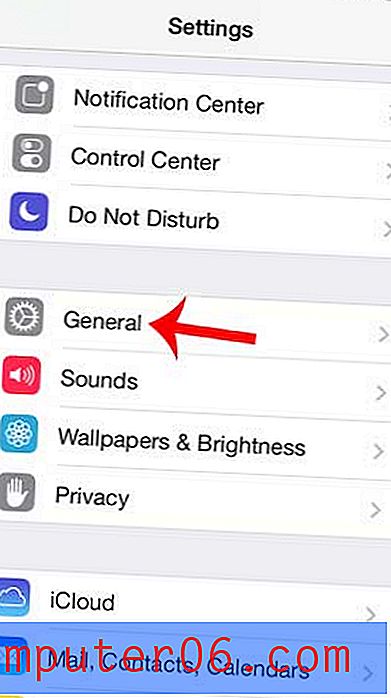
Trinn 3: Trykk på Spotlight Search- alternativet.
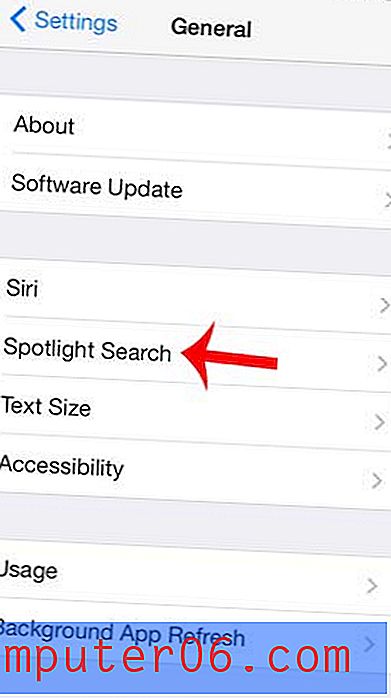
Trinn 4: Trykk på Alternativer for applikasjoner for å legge til et blått avkrysningsmerke til venstre for det. Ethvert element som er oppført på denne skjermen som har et blått avkrysningsmerke, vil bli inkludert i Spotlight Search.
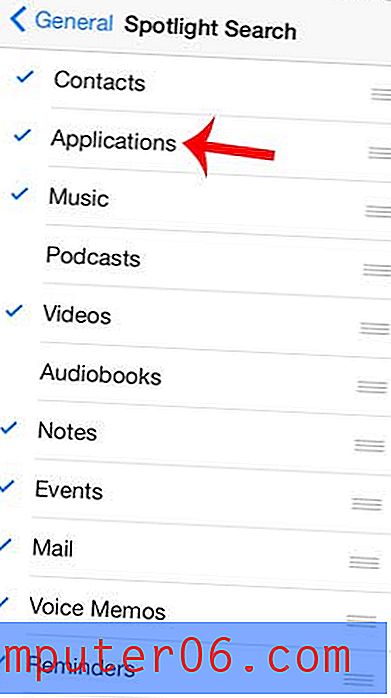
Du kan få frem Spotlight Search i iOS 7 ved å sveipe ned på startskjermen.
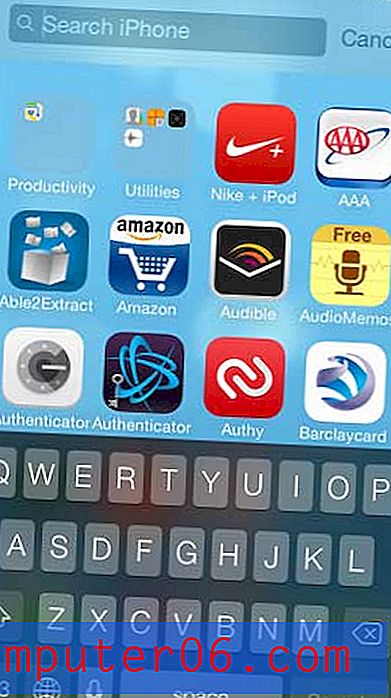
Du kan deretter skrive inn navnet på en app i søkefeltet, og appen blir oppført nær toppen av skjermen.
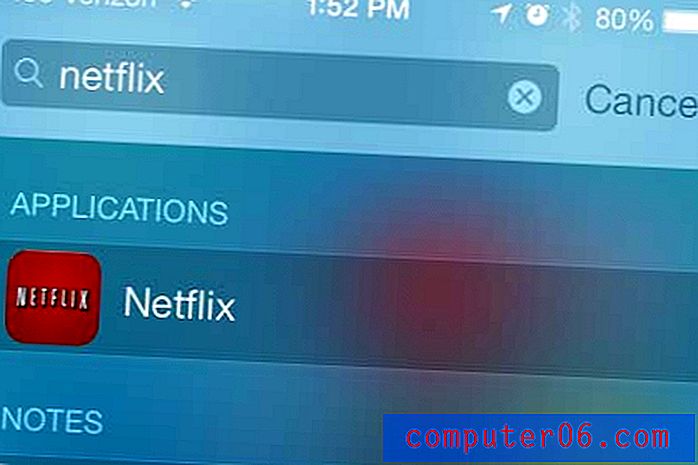
Et alternativt alternativ kan være å tilbakestille hjemmeskjermikonene, som vil sette alle installerte apper i alfabetisk rekkefølge. Du kan lære mer om tilbakestilling av startsiden til iPhone her.



